G123でアカウントをSNS連携してPCでもスマホからでも遊ぶ方法。連携すればデータ損失後の復旧も可能?
どこでもゲームしたかったら何が悪い!
という訳で、今回はビビッドアーミーを運営しているG123のアカウントを連携する方法を説明してみたいと思います。
Contents
【NEW】SNS連携が解除できないかもしれない
2020年5月14日追記
SNS連携を解除したいと思った時に、もしかしたらすんなりと解除できないかもしれません。
解除できないことで不便なことが起こるとは思えませんが、もし、今後SNS解除をするかもしれないと考えている人は、SNS連携をするかどうかを慎重に考えてみてくださいね。
現在の所は、公式からのSNS連携解除の手引きはありません。
一応、各SNSでの連携解除方法は以下の記事にまとめましたが、この方法が有効かは今のところ分かりません。
【NEW】SNS連携枠を残しておかないとログインできなくなるかもしれない
2020年6月2日追記
なんらかのトラブルで、既存のアカウントにログインできない場合、もう一度ログインするにはどうやってもSNS連携が必要になりそうなので、3つあるSNS連携は可能なら一つずつ連携したほうがいいかもしれない。
アカウント連携で何ができるのか
アカウント連携でできることは以下の二つです。
- データの保護
- PC・スマホの両方でデータを引き継いでゲームのプレイ
データの保護

データの保護って何?
と思われるかもしれませんね。
G123の運営しているビビッドアーミーでデータ消失とログイン不可が起きることがあるんですよね。
そうなると、それまでプレイしていた環境が再現出来なくて、最悪最初からプレイをすることになります。

こわっ
始めて数日ならまだいいのですが、数週間、数か月遊んだデータが消えるのは怖い事です。
ファミコン世代ならドラクエ3で体験しているから問題ないかな?
ビビッドアーミー関連しか探していませんが、他のゲームでもデータが消えるかもしれないので、連携しておくと復旧が簡単と言いますか、運営に連絡が取りやすいと思います。
問い合わせの時に必要なのは以下の情報です。
- CTW ID
- ゲームID
CTW IDの確認方法

ゲーム画面で右端にこっそりとGのマークがあるのでクリックします。
クリックしづらかったらドラッグで画面の見えるところまで引っ張ってこれます。
ただし、恥ずかしがり屋なので、すぐに画面端に引っ込んでしまいます。

Gマークをクリックすると左側にメニューが表示されます。
左上の顔マークの横のアルファベットと数字の並びがCTWIDです。
ゲームIDの確認方法

個人情報が表示されます。
この時にIDと書かれた先の番号が、ゲームIDです。
ゲームデータが消える前にこれらをメモっておけば復旧に努力はしてくれる(確実に直るわけではない)ので、良いのですが、面倒な時は連携しておいた方が楽です。
PC・スマホの両方でデータを引き継いでゲームのプレイ
G123はゲームにアクセスするとIDが勝手に作成されて付与されます。
これって何気にすごいことで、他のブラウザゲームなんかだとメールアドレスの登録なんかがあるわけですが、その手間が一切なく省略されているんですよね。
でも、その反面、ゲームをプレイしている人の特定が苦手でもあります。
他のゲームでは本人だけが知っているメールアドレスとパスワードを使って本人の特定ができていますが、G123ではその手続きがないので、代わりにSNS連携を行っているのです。
パソコンとスマホからアクセスした時に、それぞれIDが割り振られるので、IDごとにデータが作成されます。
そうではなく、片方のデータを共通して使いたいわけですよね。
そこで、SNS連携を行うと、アクセスしている人を特定できるわけです。
名刺を持ったアクセスと言いますか、アクセスに名前を付けているようなイメージですかね。
PCでSNS連携をした後にスマホでSNS連携を行うと、G123のほうで、あっこれは同じ人!と認識して、IDに対応しているデータをスマホの方でも扱えるという事になります。
※イメージです。
実際のSNS連携手順
実際に連携の方法を見ていきましょう。
ID・ゲーム表示切替画面を出す
旧画面
以前はこんな画面周りでした。
SNS連携ボタンをクリックする
連携するSNSを選択する
- LINE
のいずれかと連携できます。
画像では、連携してしまった後の画像なので「済」マークがついてしまっていますが、連携していない場合は全てに「!」のビックリマークが付きます。
追記

現在は「済」マークではなくてチェックマークになっているようです。

連携していないとビックリマーク「!」がつきます。
※上の画像と比べると、ぼくはSNS解除が出来たように見えますが、SNS連携解除が出来たのではなくて、あれこれやっているうちにデータがとんで、新規のデータになったので、SNS連携されていません(哀しみ)
LINEで連携
LINEの認証アイコンをクリックすると画面が変わります。
メールアドレスなどで認証してもいいのですが、面倒くさいので、下にある「QRコードログイン」をクリックします。
すると画面にQRコードが表示されるので、スマホでQRコードを読み取ります。
LINE連携でうまく認証できないとき
なんだかうまく認証できないときがあります。
この時は、ゲーム画面から離れてG123のトップ画面に移動します。
ユーザーのアイコンをクリックして
設定ボタンから設定してみましょう。
ぼくは、なんだかよくわからなくて、一回ブラウザを閉じてからまた開いたら勝手に認証されていたので、LINE認証を最後までやってダメだった時は一旦ブラウザを閉じるのもありかもしれません。
Twitterで連携
Twitterで連携する場合は先にTwitterの方にログインします。
facebookで連携
すんません、facebookは連携試していないです。申し訳ない。

ただ、facebookのアイコンをクリックするとログインのアドレスとパスワードを求められるので、ここに入力すれば大丈夫でしょう。
適当ですみません。
追記
試してみました。

先にFacebookにログインします。
ブラウザにログイン情報(ログイン時のメールアドレスとパスワード)が記憶されている方はログインしなくても大丈夫です。

SNS連携画面からFacebookを選択します。

Facebookの画面に飛び、中央に「○○(自分の名前)としてログイン」と出るのでクリックします。
これで連携されます。
余談

他のゲームIDに紐づけされていると、アカウントは使えないと出ます。
公式での解説
G123でプレイする際のアカウントの登録についてという掲示板で、公式の解説がありました。
こちらもあわせて読むと、より分かりやすくなるんじゃないでしょうか。
おわりに
SNS連携はひと手間ですが、データ復旧には必ず役に立つと思います。
運営されているG123もSNS連携をしてあるのが当然と思っていますので、SNS連携されていないデータの復旧は難しいと思っています。
大事なデータならSNS連携しておくと安心ですよ。





















ディスカッション
コメント一覧
h3xp6m